MS Sharepoint 2007
Таблицы
Содержание
Таблицы
Таблица – один из наиболее мощных инструментов используемых при создании сайтов. Таблица состоит из ячеек, строк и столбцов.
Чтобы вставить таблицу:
-
Выбрать команду Вставить меню Таблица.
-
Откроется окно Вставка таблицы, в котором можно изменить следующие параметры:
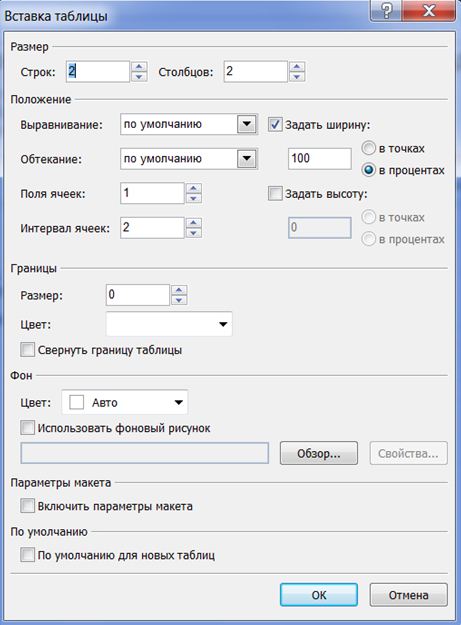
Число строк. Устанавливает количество строк в таблице.
Число столбцов. Устанавливает количество столбцов в таблице.
Выравнивание. Задает тип выравнивания таблицы на странице.
Размер границы. Устанавливает толщину разделительных линий таблицы в пикселах. При установке для параметра Размер границы значения 0 таблица в Web-странице отображается пунктирной линией, которая не будет видна при просмотре страницы в обозревателе. Такой вид таблицы удобно использовать для выравнивания текста на Web-страницах.
Поля ячеек. Устанавливает интервал между границами ячеек и текстом, в пикселях.
Интервал ячеек. Устанавливает интервал между смежными ячейками, в пикселях.
Задать ширину. Задает ширина таблицы. Ширину можно задать в пикселах или в процентах от ширины окна обозревателя.
Чтобы добавить строки или столбцы в таблицу
Таблица-Вставить и выбрать объект и местополежение вставки
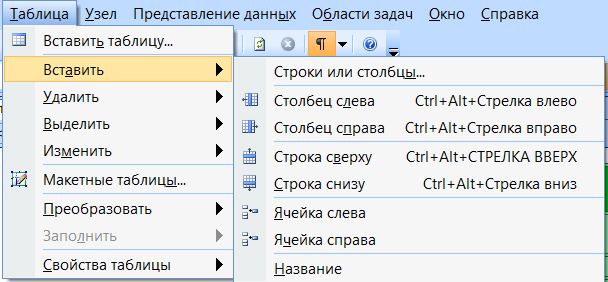
Для удаление таблицы, строки или столбца
Для удаления строк, столбцов или таблицы используются следующие действия:
- Выделите одну или несколько строк (столбцов или ячеек), которые вы предполагаете удалить.
- Щелкните по выделеном управой кнопкой мыши и выберите команду Удалить.
- Выберите объект для удаления
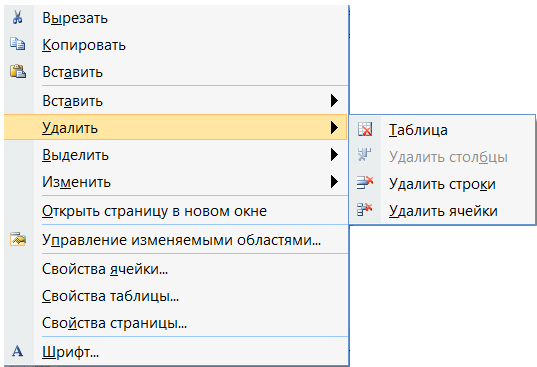
Совет: Если вам требуется очистить ячейки (то есть удалить их содержимое, не удаляя самих ячеек), выделите ячейки, предназначенные для удаления содержимого, и нажмите клавишу Delete.
Чтобы изменеть ширину таблицы
- Щелкните в любом месте таблицы правой кнопкой мыши.
- В контекстном меню выберите команду Свойства таблицы.
Установите флажок Установить ширину, затем выберите единицы измерения: в пикселях (тогда ширины таблицы будет одинаковой независимо от размера открытого окна) или в процентах (тогда ширина таблицы будет меняться в зависимости от ширины окна браузера).
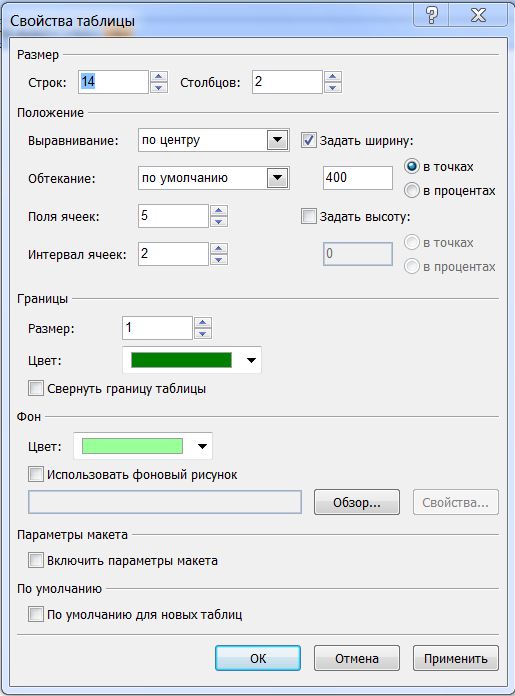
Для изменения ширины столбца:
- Выделите нужные строки или столбцы.
- Из контекстного меню выберите команду Свойства ячейки.
-
Установив галочку Задать ширину или Задать высоту, введите нужное значение.

Форматирование ячеек
- Выберите команду Свойства ячейки контекстного меню
- Открывается диалоговое окно Свойства ячейки, содержащее параметры, назначение которых описано ниже:

Выровнять по горизонтали. Выравнивает содержимое ячейки по горизонтали
Выровнять по вертикали. Выравнивает содержимое ячейки по вертикали
Объединение строк. Изменяет высоту ячейки в соответствии с введенным коэффициентом
Объединение столбцов. Изменяет ширину столбца в соответствии с введенным коэффициентом
Ячейка заголовка. Форматирует содержимое ячейки полужирным начертанием
Не переносить слова. Запрещает перенос слов в пределах ячейки в обозревателе
Задать ширину. Задает ширину ячейки в пикселах или в процентах от ширины таблицы
Задать высоту. Задает высоту ячейки в пикселах или в процентах от высоты таблицы. По умолчанию высота меняется таким образом, чтобы поместился весь введенный текст
Границы. Задает цвет рамки ячейки. Рамка может быть одноцветной или двуцветной, создавая эффект объемности. В первом случае для задания цвета используется раскрывающийся список Цвет, во втором — списки Светлая и Темная
Фон. Определяет цвет фона ячейки. При установке флажка Использовать фоновый рисунок можно в качестве фона задать изображение
Чтобы объединенить ячейки
- Выделите объединяемые ячейки
- Щелкните правой кнопкой по выделенным ячейкам.
- Из контекстного меню выбрать команду Изменить-Объеденить ячейки.
Разделительные линии между этими ячейками исчезнут. Новая ячейка занимает столько же места, сколько занимали объединяемые ячейки вместе.
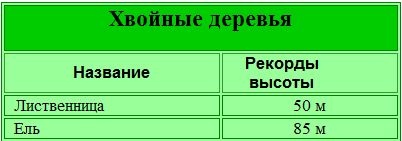
Чтобы задать фон и границу таблицы
Диалоговое окно Свойства таблицы включает еще две группы параметров, определяющих фон и граница таблицы.
Изменение фона
Используя настройки группы Фон, вы можете изменить фон таблицы таким образом, чтобы таблица выделялась среди всех прочих элементов Web-страницы.
Цвет. Используется для выбора цвета фона таблицы.
Использовать фоновый рисунок. Выберите графический файл, который будет использован в качестве фонового рисунка таблицы, для чего щелкните на кнопке Обзор.
Изменение границы
Для изменения толщины и цвета всех линий границ таблицы используйте группу параметров Границы диалогового окна Свойства таблицы. Внешняя рамка таблиц состоит из двух линий - светлой и темной. Использование разных цветов для этих линий создает эффект трехмерного изображения.
Определение фона и цвета рамок ячейки
Ячейки имеют те же настройки фона и цвета обрамления, что и таблицы. В диалоговом окне Свойства ячейки вы можете указать фоновое изображение или фоновый цвет, а так же можете выбрать цвет рамки.
Когда вы задаете для этих параметров значение отличные от параметров таблицы, браузер отображает значения параметров заданные для ячейки, игнорируя параметры таблицы.
Источник: http://turbopro.ru/index.php/sharepoint


